Así puedes restringir apps en el iPhone y el iPad


Hoy quiero mostrarte cómo puedes restringir apps en el iPhone y en el iPad. Los dispositivos Apple cuidan bastante este aspecto y este sistema es una buena solución. Cuando, por ejemplo, le vas a prestar el dispositivo a alguien. Recientemente me ocurrió que mi hija mayor rompió su tablet y mientras tanto, está utilizando mi iPad. Antes de dárselo he aplicado este sistema para que no tenga acceso a aquellas aplicaciones que considero sensibles. Por ejemplo, he desactivado en el iPad del correo electrónico para evitar que entre y pueda borrar algo que me pueda perjudicar.
Así puedes restringir tus apps
Lo primero que debes hacer es pulsar sobre el icono de Ajustes, que habitualmente se encuentra en la pantalla de inicio, a no ser que lo hayas movido. Lo identificarás porque es el icono de una rueda dentada. Una vez que pulses sobre él, deberás bajar hasta una pestaña denominada Tiempo de uso. Pulsa sobre ella.
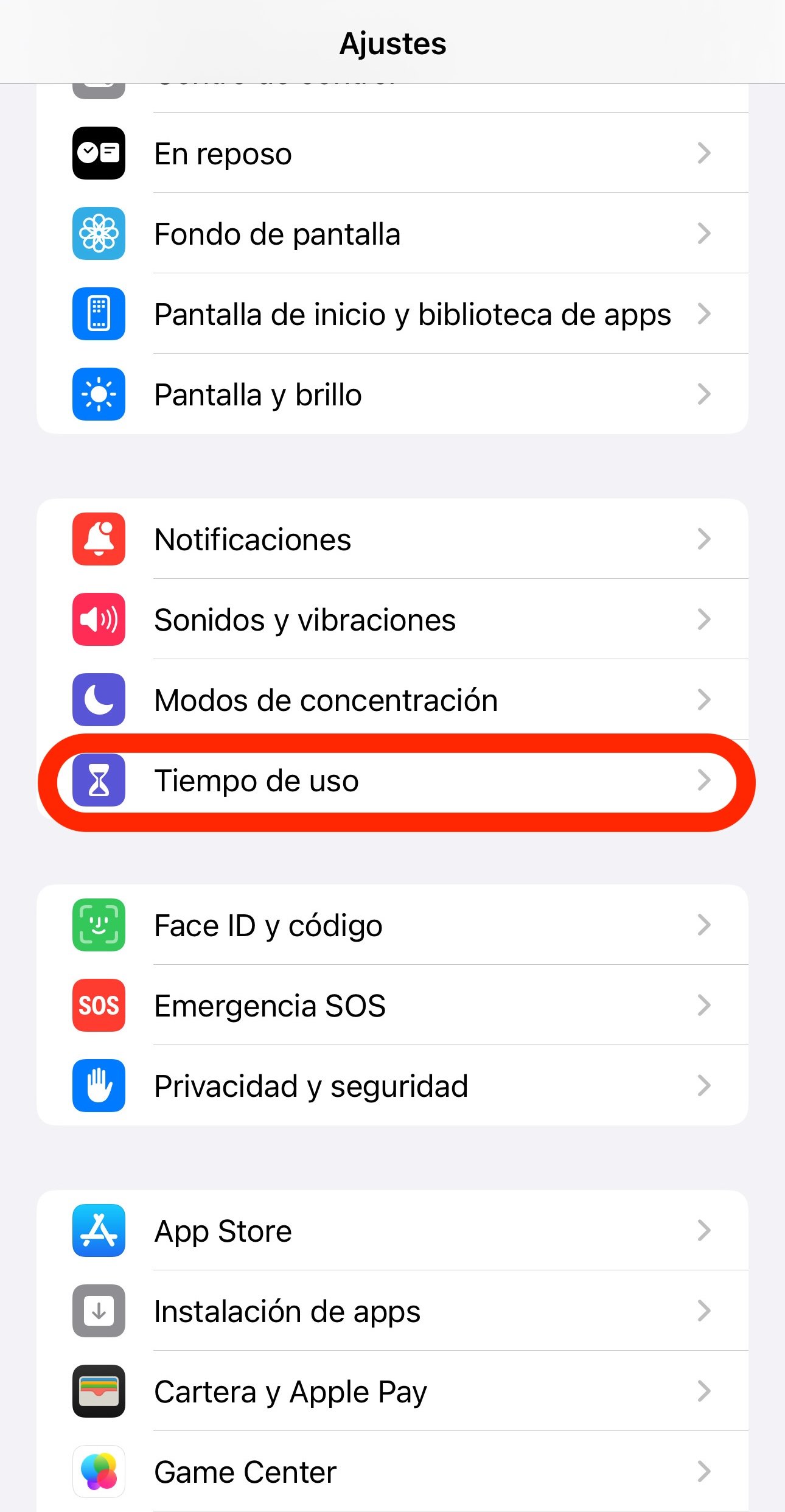
Una vez que lo hayas hecho, baja hasta encontrar la pestaña Restricciones.
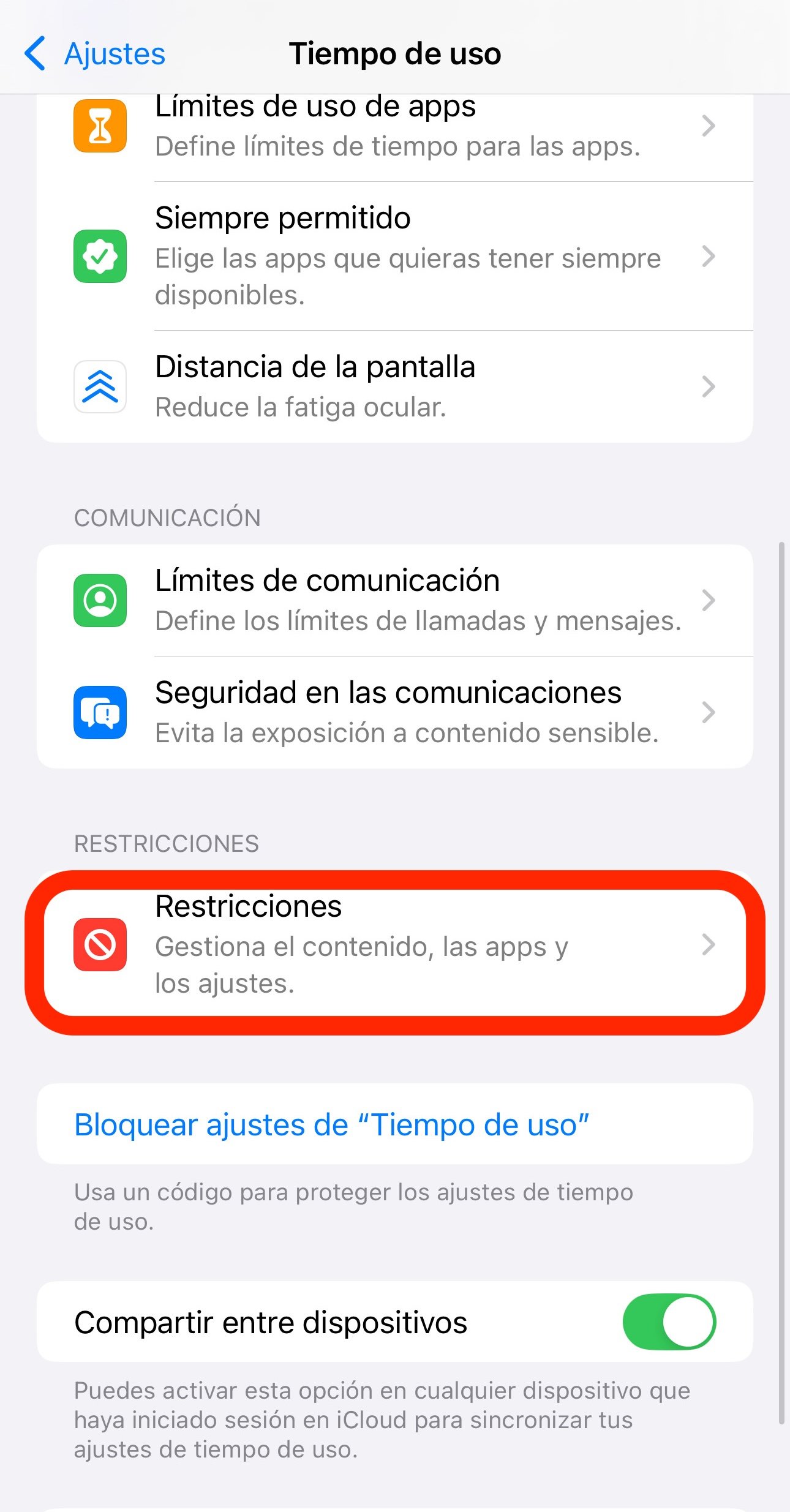
Cuando accedes a ella, de manera predeterminada, hay un interruptor que se encuentra desactivado. Es el que nos permite restringir muchas funciones de las aplicaciones que tenemos instaladas, incluso, que podamos dejar de utilizarlas.
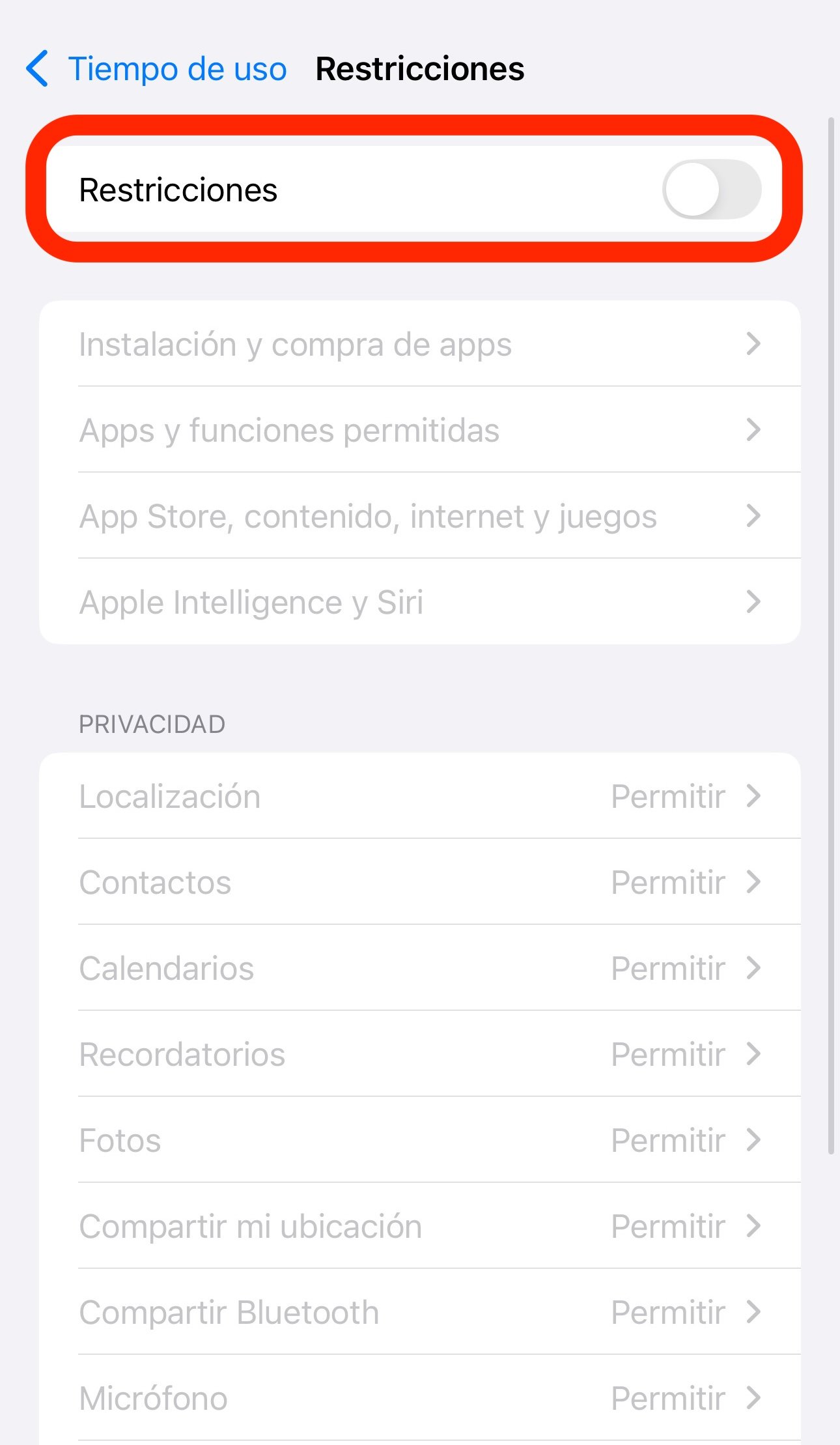
Pulsa sobre el interruptor para ponerlo de color verde. Seguidamente, pulsamos sobre la pestaña que encontrarás debajo, Apps y funciones permitidas.
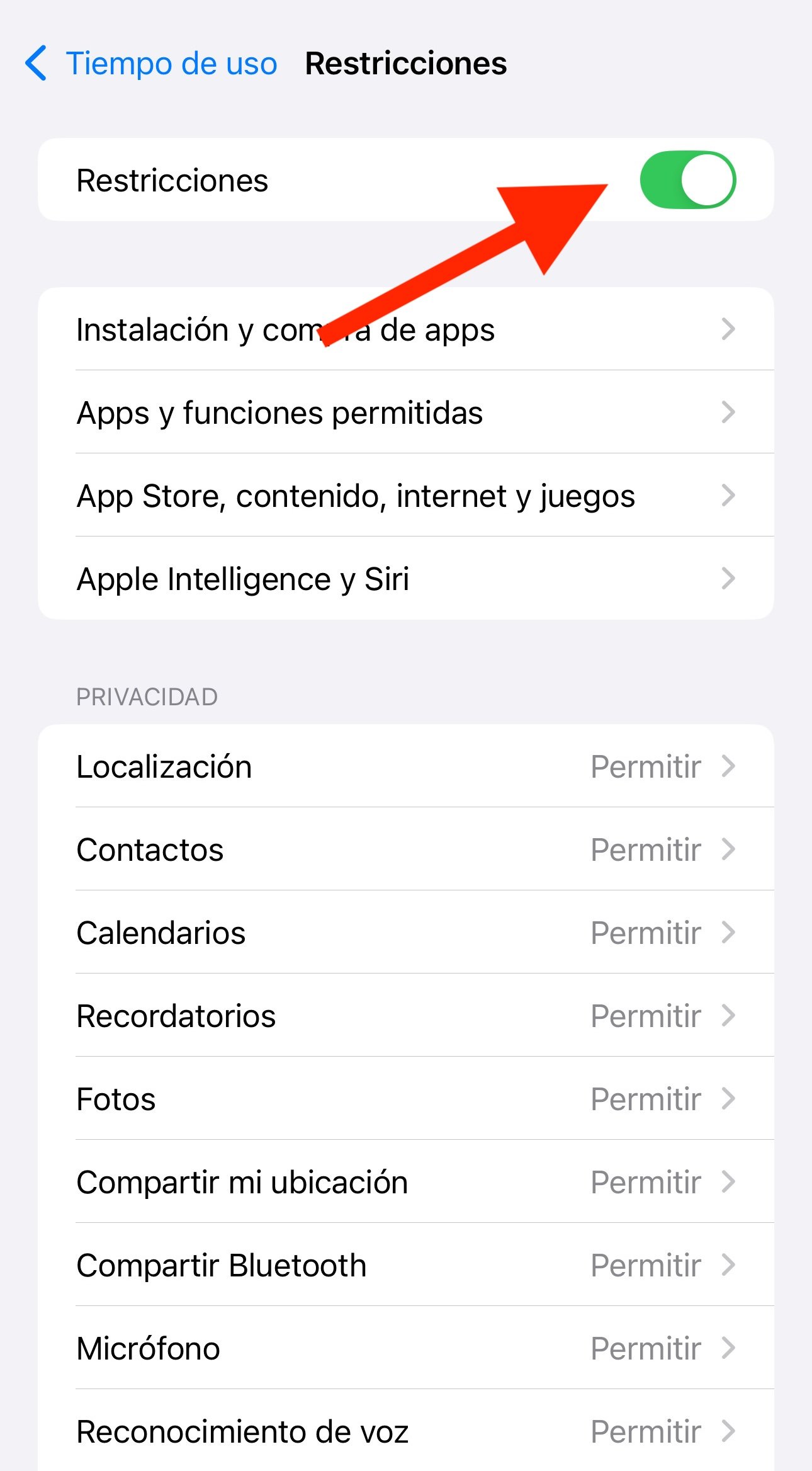
Ahora, lo único que tenemos que hacer es desactivar aquellas aplicaciones que no queremos que nadie puede utilizar. En mi caso, desactivo la de correo electrónico y la cartera.
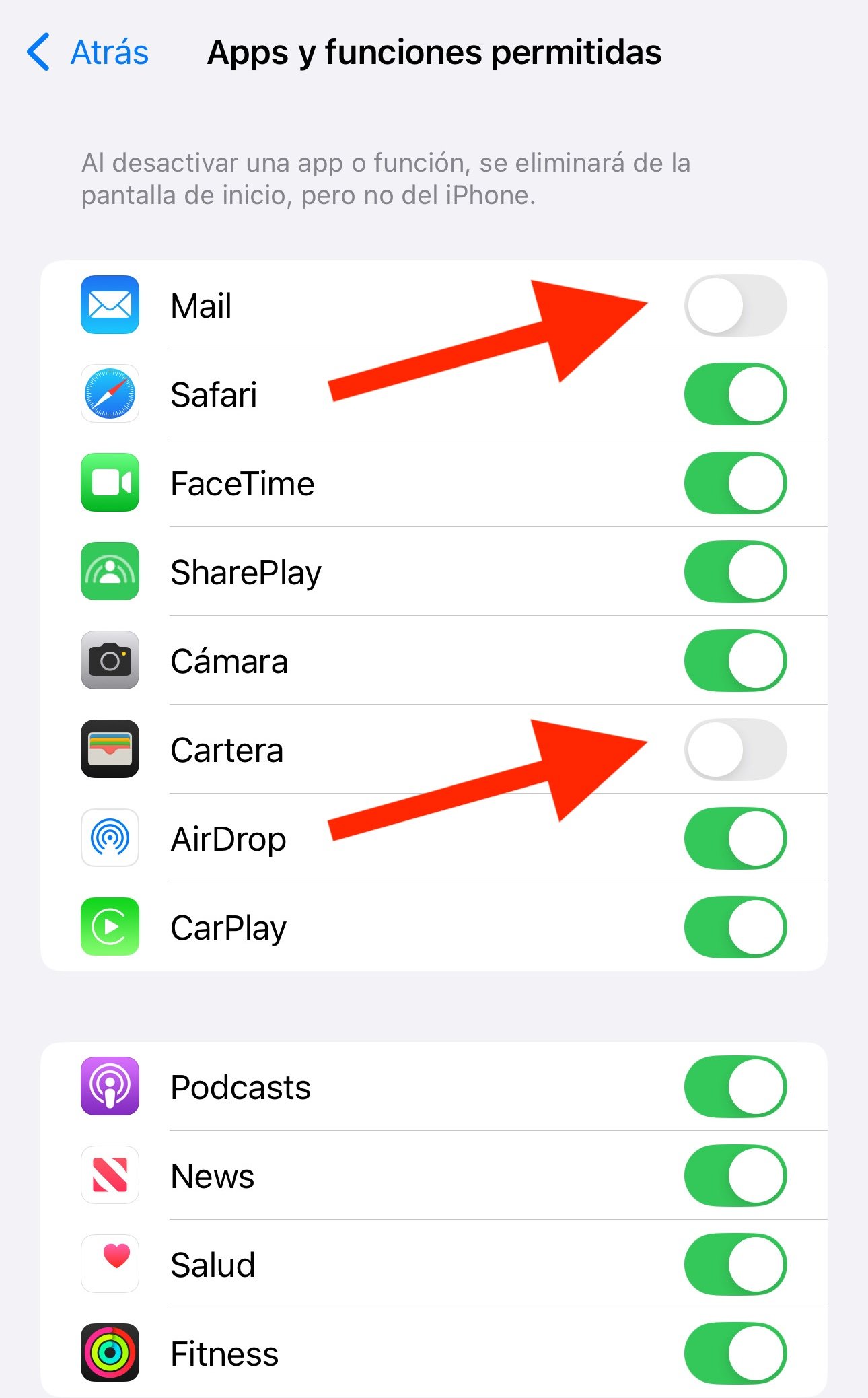
Desde ese momento, las aplicaciones que has marcado desaparecerán de tu dispositivo. Pero esto no quiere decir que se desinstalen, siguen estando ahí pero no aparecen a la vista. Una vez que ya tengas el dispositivo en tu poder, si desases todo este proceso y quitas la restricción, las aplicaciones volverán a aparecer. Puedes echar un vistazo a estas dos capturas de pantalla que dejo aquí debajo. En una, no están ni la aplicación de correo ni la cartera, y en la siguiente ya sí.
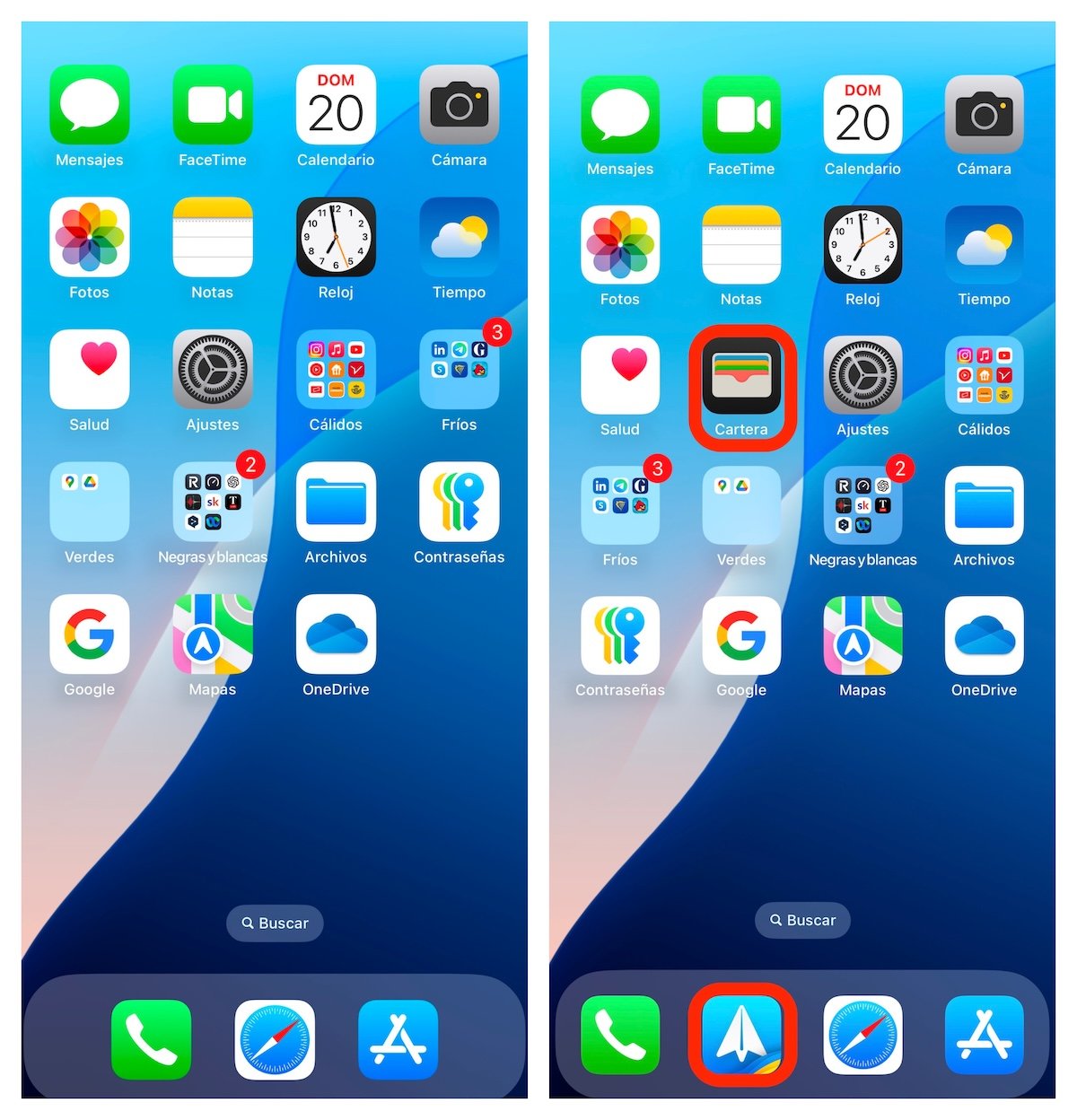
Esta función es muy útil para ese tipo de casos, incluso si alguna persona de cierta confianza te pide el teléfono para cualquier asunto. Vas a tardar menos de 30 segundos en desactivar aquellas aplicaciones nativas de Apple que considere sensibles. Y tal y como siempre digo, recuerda que tu dispositivo es exclusivamente tuyo, hay demasiada información sensible dentro de él como para que otra persona tenga que estar hurgando. En todo caso, esta es la manera en la que puedes restringir apps en iPhone o iPad si te hiciera falta.
Temas:
- Aplicaciones
- Apple
- iPad
- iPhone









